نحوه حذف پشتیبان در iTunes و iCloud
iTunes یک ابزار جهانی برای ذخیره سازی محتوای رسانه ای و مدیریت دستگاه های سیب است. بسیاری از کاربران از این برنامه برای ایجاد و ذخیره پشتیبان استفاده می کنند. امروز ما به نحوه پاک کردن پشتیبان های غیر ضروری نگاه خواهیم کرد.
یک کپی پشتیبان یک نسخه پشتیبان از یکی از دستگاه های اپل است که به شما اجازه می دهد همه اطلاعات مربوط به این ابزار را بازگردانی کنید اگر تمام داده های آن را از دست داده اید یا به سادگی به یک دستگاه جدید حرکت می کنید. iTunes می تواند یکی از آخرین نسخه های نسخه پشتیبان تهیه شده برای هر دستگاه اپل را ذخیره کند. اگر نسخه پشتیبان تهیه شده توسط برنامه دیگر مورد نیاز نیست، می توانید آن را در صورت لزوم پاک کنید.
محتوا
نحوه حذف پشتیبان در iTunes؟
شما می توانید یک نسخه پشتیبان از ابزار خود را به دو روش ذخیره کنید: بر روی کامپیوتر خود، ایجاد آن از طریق iTunes و یا در ابر از ذخیره سازی iCloud. برای هر دو مورد، اصل پاک کردن پشتیبان ها به طور دقیق مورد بحث قرار خواهد گرفت.
حذف پشتیبان در iTunes
1. راه اندازی iTunes. روی زبانه «ویرایش» در گوشه بالا سمت راست کلیک کنید و سپس آیتم «تنظیمات» را در لیست ظاهر کنید.
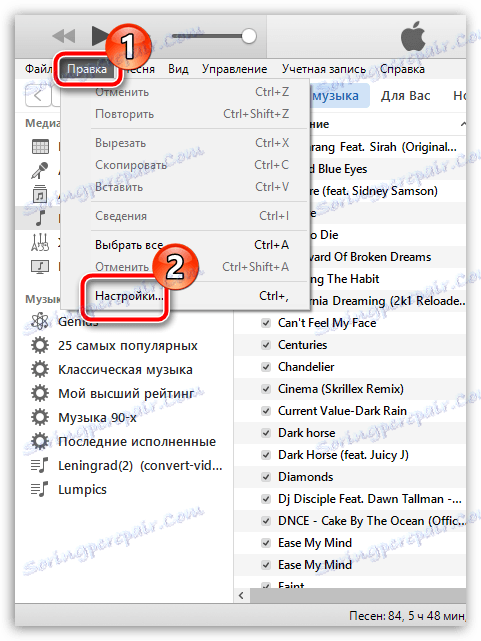
2. در پنجره ای که باز می شود، به تب "Devices" بروید. صفحه نمایش یک لیست از دستگاه های خود را که برای نسخه های پشتیبان وجود دارد. به عنوان مثال، ما دیگر نیازی به نسخه پشتیبان برای iPad نداریم. سپس ما باید آن را با یک کلیک از ماوس انتخاب کنید، و سپس بر روی دکمه "حذف پشتیبان گیری" کلیک کنید.
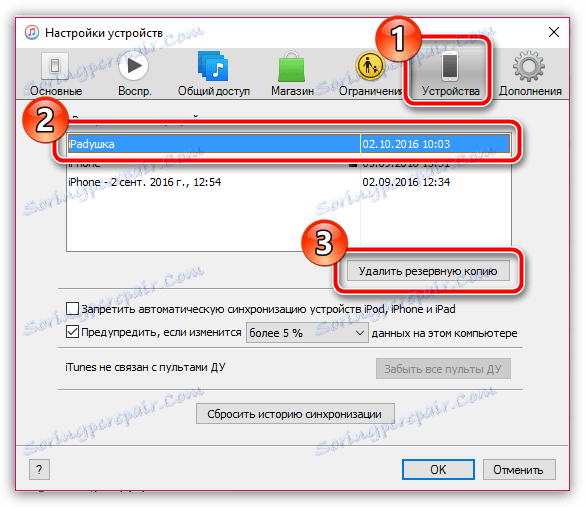
3. حذف پشتیبان را تأیید کنید. از حالا به بعد، نسخه پشتیبان از دستگاه شما در iTunes بر روی رایانه شما وجود نخواهد داشت.

پشتیبان گیری را در iCloud پاک کنید
در حال حاضر فرآیند حذف یک نسخه پشتیبان را در هنگام ذخیره در iTunes، اما در ابر، در نظر بگیرید. در این حالت، پشتیبان از یک دستگاه اپل مدیریت می شود.
1. "تنظیمات" را بر روی ابزار خود باز کنید و سپس به بخش "iCloud" بروید .
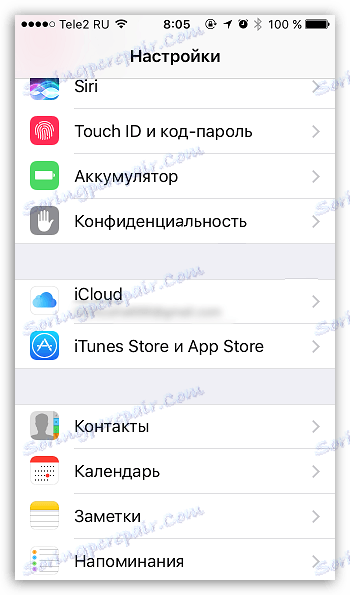
2. "ذخیره" را باز کنید .

3. به مورد "مدیریت" بروید .
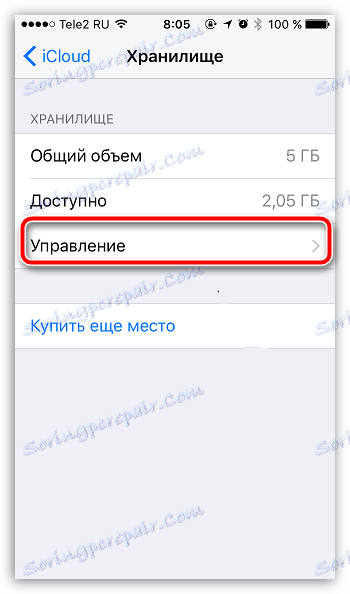
4. دستگاهی را که پشتیبان گیری می کنید را انتخاب کنید.
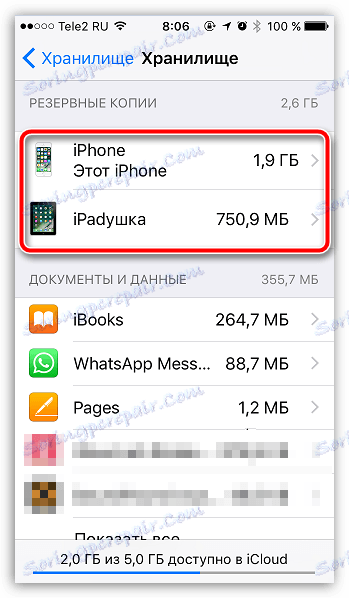
5. دکمه Delete Copy را انتخاب کرده و سپس حذف را تأیید کنید.
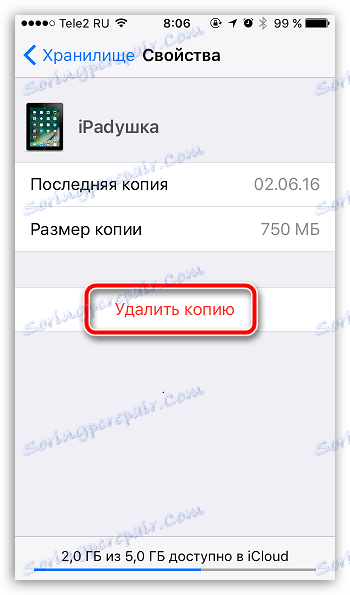
ما توجه شما را به این واقعیت جلب می کنیم که اگر چنین نیازی وجود نداشته باشد، بهتر است کپی پشتیبان از دستگاه ها را حذف نکنید، حتی اگر دستگاه های دیگر در دسترس نباشند. ممکن است که شما به زودی دوباره از تکنولوژی سیب لذت ببرید، و پس از آن میتوانید از پشتیبان قدیمی بازیابی کنید، که به شما امکان میدهد همه دادههای قدیمی را به یک دستگاه جدید بازگردانید.
